Windows Store installerer som standard apper tilC-stasjonen din på Windows 10. Hvis du har en liten stasjon, eller du ønsker å holde så mye plass ledig i C-stasjonen din som mulig, vil du kanskje ikke at apper blir installert der. Hvis appen det gjelder er en Metro-app installert fra Windows Store, kan du enkelt flytte den til en annen stasjon uten å måtte gå gjennom hele avinstallerings- og installeringsprosessen med en innebygd Windows-funksjon. Dette er hvordan.
Åpne Innstillinger-appen. Fra Build 10130 kan du få tilgang til innstillingene fra den mye forbedrede Start-menyen. Gå til Innstillinger> System og klikk på kategorien App og funksjoner. Vent til listen over installerte apper skal fylles ut. Når listen har lastet inn, klikker du på en Metro-app, så ser du to knapper; Flytt og avinstaller.

Klikk på Flytt-knappen, og et popup-vindu vil gjøre detvises og forteller deg hvilken stasjon appen for øyeblikket er installert i. Fra rullegardinmenyen på popup-vinduet, velg stasjonen du vil flytte appen til. Den fungerer like bra for en stasjonspartisjon som for en ekstern harddisk. Når du har valgt stasjonen, klikker du Flytt, og appen skal flyttes.
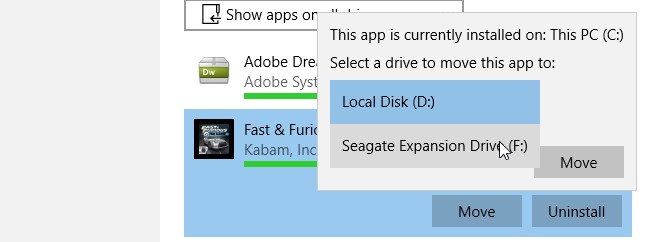
Flytting kan ta tid, og hvis du flyttet enapp som tar for seg filer, kan det glemme hvilke filer du nylig har åpnet, eller den siste mappen / katalogen du åpnet. Annet enn det er det ingen andre bivirkninger av å flytte apper fra en stasjon til en annen. Funksjonen er en veldig sterk sak for å installere apper fra Windows-butikken, siden den gir deg muligheten til å flytte dem lett rundt.












kommentarer